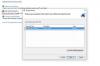Webカメラを搭載したラップトップでは、ソフトウェアを頻繁に更新する必要があります。
多くの新しいラップトップには、画面の上部に小さな統合されたWebカメラがインストールされています。 ソフトウェアがインストールされている限り、Webカメラを使用して他のWebカメラユーザーと通信できます。 Webカメラは、ビジネス会議や家族や友人とのチャットに役立ちます。 常にエラーメッセージが表示される場合、または統合されたWebカメラを接続できない場合は、ソフトウェアを修正する必要があります。これは、機能していないラップトップWebカメラで最も一般的な問題です。 あなたが試みることができる2つの一般的に使用される治療法があります。
ドライバーを更新する
ステップ1
次のプログラムを更新するか、ラップトップにロードします:Java、Quicktime、DirectX、およびFlash。 これらのプログラムのいずれかがラップトップで古くなっている場合、Webカメラが起動しない可能性があります。
今日のビデオ
ステップ2
[スタート]> [コントロールパネル]> [システムとメンテナンス]> [デバイスマネージャー]に移動します。 デバイスマネージャを使用すると、特定のドライバに問題があるかどうかを確認できます。
ステップ3
デバイスのリストを見て、Webカメラを見つけます。 「その他のデバイス」の下に表示される場合があります。 その横にあるボックスを押して、情報を展開します。 横に黄色の感嘆符があるかどうかを確認します。 これは、ドライバーに問題があることを示しています。
ステップ4
ウェブカメラの名前を右クリックして、[ドライバソフトウェアの更新]を選択します。 コンピューターにインターネットで新しいドライバーを検索させます。
ソフトウェアを再インストールします
ステップ1
[スタート]> [コントロールパネル]> [プログラムの追加と削除]に移動します。
ステップ2
Webカメラのプログラムのリストを確認してください。
ステップ3
「アンインストール」を押してソフトウェアを削除します。
ステップ4
WebカメラソフトウェアをダウンロードできるWebサイトに移動します。 統合されたWebカメラの名前を見つけるには、ラップトップのマニュアルを参照する必要がある場合があります。
ステップ5
ソフトウェアをインストールして、Webカメラを使用してみてください。
ヒント
焦点が合っていないWebカメラは、ドライバーではなくビデオキャプチャのプロパティに問題があることを示しています。